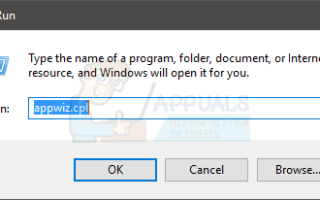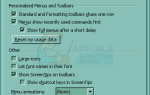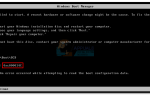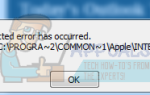Содержание
Без сомнения, айфоны прошли долгий путь с момента их первого выпуска. Последние iPhone, такие как iPhone 8, 8 Plus и iPhone X, оснащены множеством функций, которые значительно облегчают жизнь. Поскольку эти iPhone являются частью нашей повседневной жизни, на этих устройствах хранится много медиа и других документов. Часто вы бы предпочли, чтобы эти данные также были на вашем компьютере. Обычно вы просто подключаете свой iPhone к компьютеру и передаете необходимые файлы. Но иногда вы можете увидеть, что ваш компьютер не распознает ваше устройство. В некоторых случаях ваш iTunes даже не распознает ваше устройство. Есть несколько вариантов этого случая. Например, ваш iTunes может распознавать ваш iPhone, а ваш компьютер — нет, или наоборот. В худшем случае iTunes и ваш компьютер могут не распознать ваше устройство.
Эта проблема iPhone не может быть распознана может быть вызвано несколькими причинами. В первую очередь это устаревший или поврежденный iTunes. Проблема также может быть вызвана неисправными драйверами. Драйверы служб / приложений, связанных с iPhone, могут быть устаревшими или поврежденными. Итак, как вы можете видеть, проблему легко устранить, обновив драйверы и приложения.
Итак, вот несколько методов, которые проведут вас через процесс решения основной проблемы.
подсказки
Как обычно, мы хотели бы дать вам несколько небольших советов и хитростей, которые могут помочь вам решить проблему или хотя бы сузить причину.
- Убедитесь, что ваша Windows обновлена. Если нет, установите все последние обновления Windows.
- Перезапустите все устройства, которые участвуют в процессе. Это включает в себя ваш компьютер и iPhone.
- Избавьтесь от USB-концентратора и подключите ваш iPhone прямо к порту компьютера
- Проверьте, включен ли ваш iPhone. Должно быть включено
- Когда вы подключите свой iPhone к компьютеру, на вашем iPhone вы увидите запрос о том, доверяете ли вы компьютеру или нет. Убедитесь, что вы выбрали опцию «Доверие»
- Тщательно проверьте USB-кабель. Убедитесь, что ваш USB-кабель не поврежден. Также проверьте, подключен ли он к рабочему порту и правильно ли подключен. Иногда проблема заключается просто в потере связи.
- Убедитесь, что ваш iTunes обновлен до последней версии. Просто начать Itunes, идти к Помогите и выберите Проверить наличие обновлений
- Убедитесь, что ваш iPhone разблокирован, т.е. вы можете видеть домашний экран и приложения. Иногда ваш iPhone не распознается в заблокированном состоянии.
- Убедитесь, что в сторонних приложениях нет конфликтующих проблем. Обычно рекомендуется отключить антивирус на небольшой промежуток времени. Антивирусы поставляются с опцией отключения. Итак, отключите антивирус, а затем проверьте.
Способ 1: удалите и переустановите iTunes
Первое, что вы должны сделать, это, конечно, переустановить iTunes. Поскольку iTunes не распознает ваш iPhone, устранение неполадок должно начинаться с iTunes. Ваше устройство может не распознаваться из-за устаревшего или поврежденного приложения.
Имейте в виду, что это не просто обновление iTunes. Сначала мы удалим iTunes, а затем снова установим его на компьютер. Итак, сначала посмотрим, как удалить iTunes
Удалить
- Держать Ключ Windows и нажмите р
- Тип appwiz.cpl и нажмите Войти
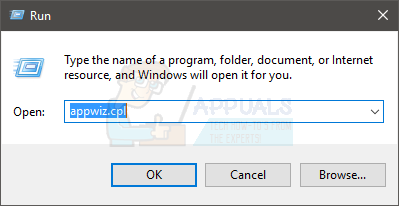
- Найдите и выберите Itunes
- Нажмите Удалить и следуйте любым дополнительным инструкциям
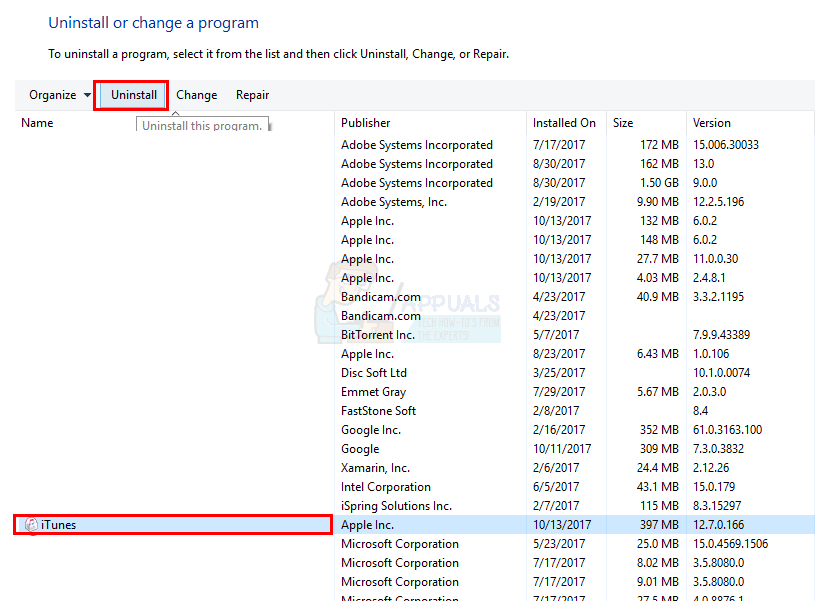
- Теперь найдите и выберите Bonjour
- Нажмите Удалить и следуйте и дополнительные подсказки
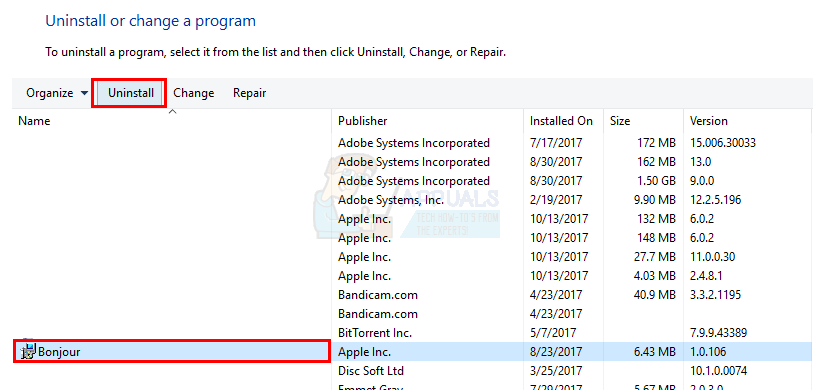
После этого ваш iTunes должен быть полностью удален с компьютера
Переустановка
- Идти Вот и нажмите на Скачать Даже если у вас уже есть установщик, загрузите его с официального сайта, чтобы убедиться, что вы устанавливаете последнюю версию
- После загрузки запустите загруженный файл и установите iTunes
После установки подключите ваш iPhone снова и проверьте, решена ли проблема или нет.
Способ 2. Проверьте драйвер USB для мобильного устройства Apple
Драйвер USB для мобильного устройства Apple играет важную роль в распознавании вашего iPhone. Ваш компьютер не распознает ваш iPhone, если драйвер USB для мобильного устройства отсутствует, поврежден, устарел или отключен. Короче говоря, ваш драйвер Apple Mobile Device USB должен быть в рабочем состоянии.
Поэтому, если ваш iPhone не распознается, проверка USB-драйвера Apple Mobile Device является логичным вариантом.
Включить драйвер USB для мобильного устройства Apple
- Держать Ключ Windows и нажмите р
- Тип devmgmt.msc и нажмите Войти
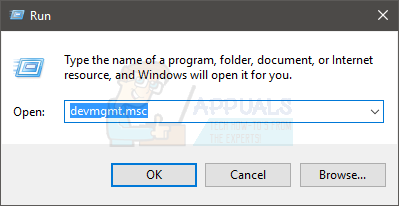
- Найдите и дважды щелкните Контроллеры универсальной последовательной шины
- Щелкните правой кнопкой мыши Драйвер USB для мобильного устройства Apple и выберите включить. Если вы видите запрещать опция означает, что это устройство уже включено. В этом случае нажмите запрещать а затем выберите включить Это перезагрузит устройство.
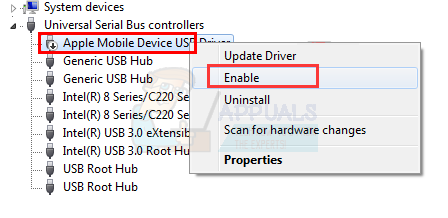
Замечания: Если вы не видите USB-драйвер Apple Mobile Device на шаге 4, отключите ваше устройство и убедитесь, что оно подключено правильно. Драйвер Apple Mobile Device USB должен появиться в диспетчере устройств, как только ваш iPhone подключится к компьютеру. Если вы не видите драйвер USB для мобильного устройства Apple, это означает, что в соединении есть проблема. Итак, проверьте соединение, попробуйте другой порт и убедитесь, что USB-кабель работает. Попробуйте подключить свой iPhone на другом компьютере. Если ваш iPhone не распознается ни на одном компьютере, обратитесь в службу поддержки.
Перезапустите службу драйвера USB мобильного устройства Apple.
Если включение USB-драйвера Apple Mobile Device из диспетчера устройств не решило проблему, то пришло время перезапустить службу USB-драйвера Apple Mobile Device.
- Держать Ключ Windows и нажмите р
- Тип devmgmt.msc и нажмите Войти
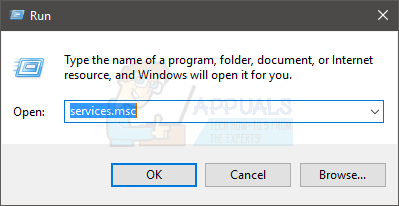
- Найдите и дважды щелкните Драйвер USB для мобильного устройства Apple
- Нажмите Стоп (если статус сервиса запущен). Как только служба остановлена, нажмите Начните запустить сервис снова.
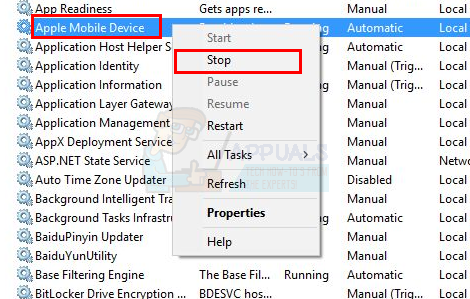
- Нажмите Хорошо
Проверьте, узнают ли iPhone сейчас. Если это не так, продолжайте.
Переустановите драйвер USB для мобильного устройства Apple
Если включение и перезапуск USB-драйвера Apple Mobile Device не сработало, тогда пришло время полностью переустановить USB-драйвер Apple Mobile Device.
Замечания: Убедитесь, что ваш iTunes закрыт.
- Подключите ваш iPhone к компьютеру. Убедитесь, что это разблокирована.
- Держать Ключ Windows и нажмите р
- Тип devmgmt.msc и нажмите Войти
- Найдите и дважды щелкните Контроллеры универсальной последовательной шины
- Щелкните правой кнопкой мыши Драйвер USB для мобильного устройства Apple и выберите Обновление программного обеспечения драйвера …
- Выбрать Просмотрите мой компьютер для программного обеспечения драйвера
- Выбрать Позвольте мне выбрать из списка драйверов устройств на моем компьютере
- Нажмите Есть диск …
- Выбрать Просматривать
- Перейдите по этому адресу C: \ Program Files \ Common Files \ Apple \ Поддержка мобильных устройств
- Двойной щелчок Драйверы папка
- Выбрать файл usbaapl64. Замечания: Если вы не видите этот файл, перейдите к C: \ Program Files (x86) \ Общие файлы \ Apple \ Поддержка мобильных устройств, двойной щелчок Драйверы папку и выберите usbaapl
- Нажмите открыто а затем выберите Хорошо
- Нажмите следующий
Теперь подождите, пока Windows установит драйвер USB для мобильного устройства Apple. После завершения процесса отключите iPhone и перезагрузите компьютер. Ваша проблема должна быть решена после завершения перезагрузки.